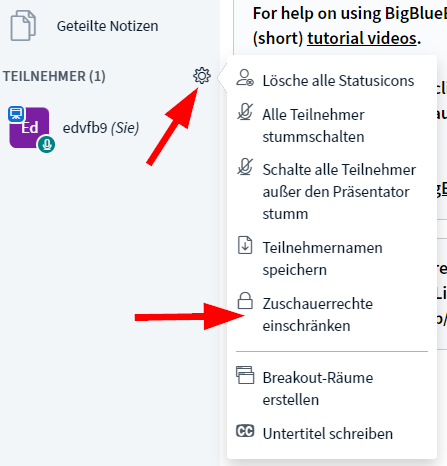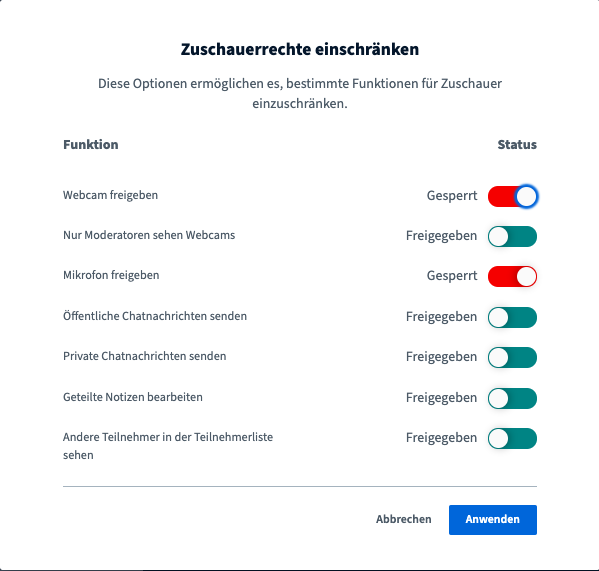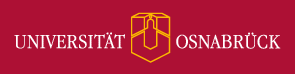Hauptinhalt
Topinformationen
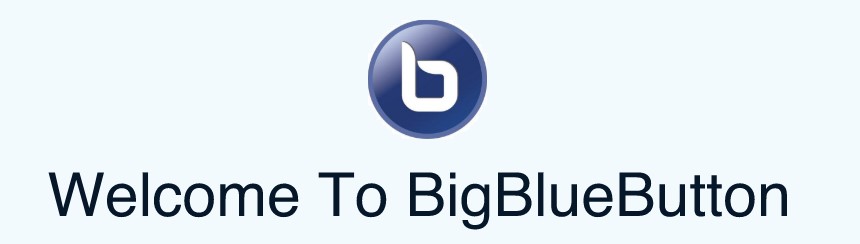
Inhaltsverzeichnis
Einführungsvideos
Grundlagenvideo BigBlueButton (Raumzugang und grundlegende Bedienung)
Erweiterte Funktionen (Whiteboard, Breakout-Rooms, Präsentations-Upload, Umfragen)
Beheben von Soundproblemen
Infos über Nutzen
BigBlueButton stellt eine datenschutzkonforme Lösung zur Unterstützung der virtuellen Lehre dar.
Es bietet die Möglichkeit sich in Videokonferenzen auszutauschen, Vorträge zu halten und/oder Projekte gemeinsam zu bearbeiten.
Übersicht der Features:
- Freigeben der eigenen Bildschirminhalte
- Arbeiten an einem gemeinsamen Whiteboard
- Chatraum innerhalb der Konferenz
- Teilen von Videos
- Bearbeiten gemeinsamer Notizen die im Anschluss exportiert werden kann
- Erstellen von Umfragen und Auswertung in Echtzeit
- Erstellung von Breakout-Rooms, die es ermöglichen die Konferenzteilnehmer in Gruppen auf verschiedene Räume aufzuteilen
- Möglichkeit zur Telefoneinwahl
Arten von BBB-Räumen
BigBlueButton kann sowohl eigenständig, als auch über in StudIP integrierte Räume genutzt werden.
Eigenständige BBB-Räume
Sollten Sie einen eigenständigen BigBlueButton-Raum zur Durchführung von virtuellen Konferenzen benötigen können Sie diesen selber erstellen unter https://webconf.uni-osnabrueck.de/b/. Ein Tutorial dazu finden sie hier. Wenn sie darüber hinaus Probleme mit der Raumerstellung haben können sie uns gerne jederzeit kontaktieren.
Ansprechpartner anderer Fachbereiche sowie eine ausführliche Anleitung zur Teilnahme an einer Webkonferenz können sie der Website des Rechenzentrums entnehmen:
https://www.rz.uni-osnabrueck.de/homeoffice/bigbluebutton.html
StudIP-integrierte BBB-Räume
Für Lehrveranstaltungen besteht über die Aktivierung des Meetings-PlugIn die Möglichkeit StudIP-integrierte BBB-Räume zu erstellen. Alle Teilnehmer*innen der Lehrveranstaltung können diesen dann direkt über die Lehrveranstaltung teilnehmen. Eine separate Einladung ist somit nicht erforderlich.
Weiterführende Informationen zur Aktivierung des Meeting-PlugIns und Nutzung der StudIP-integrierten Räume können Sie der Webseite des virtUOS oder folgendem Tutorial entnehmen:
Erstellung von eigenen Räumen
Mit folgendem Link ist es möglich eigene BigBlueButton-Räume mit der eigenen RZ-Kennung zu erstellen: https://webconf.uni-osnabrueck.de/
Das folgende Video liefert Ihnen ein kleines Tutorial zur Erstellung von eigenen Räumen.
Kurzanleitung zum Raumbeitritt
1) Beitritt mit/ohne Passwort
Mit dem Raumlink erhalten Sie auch wahlweise ein Passwort, das Sie beim Beitritt nutzen müssen. Im Anschluss geben Sie noch Ihren Namen ein

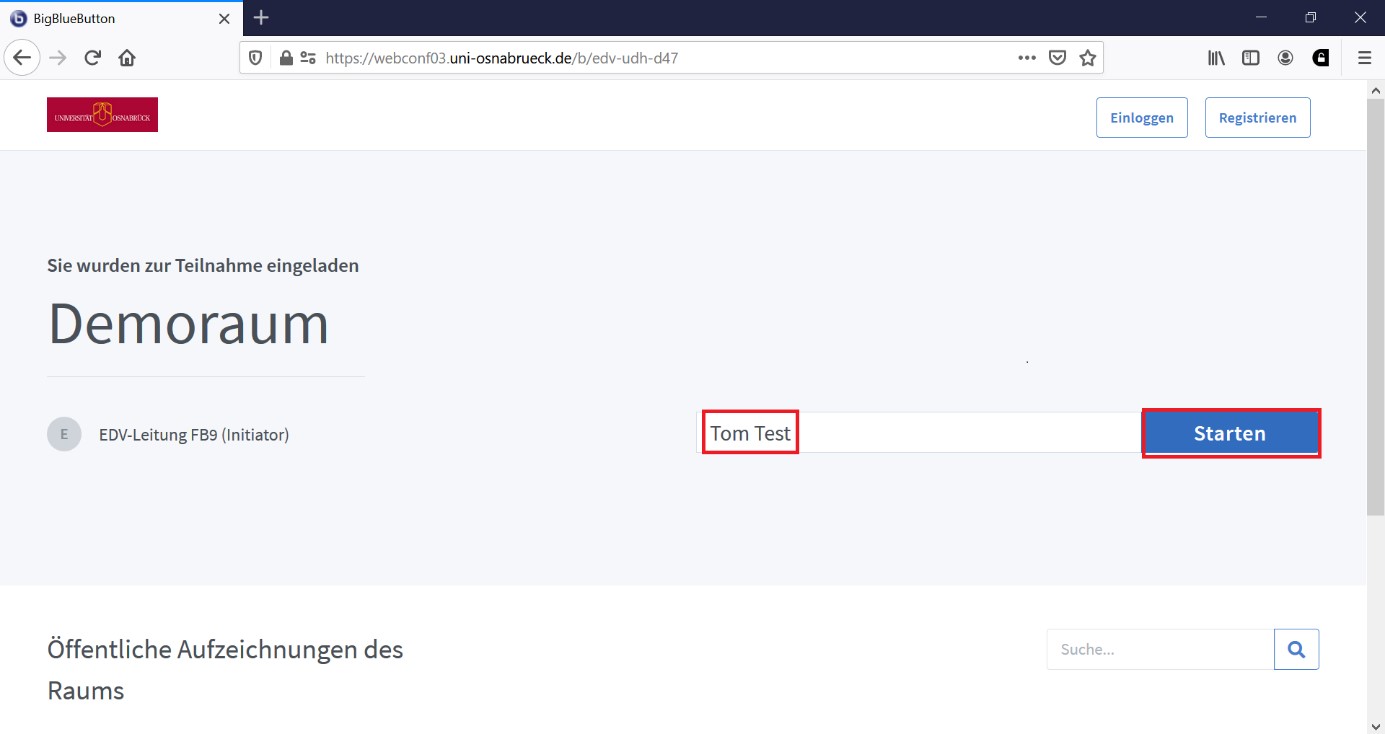
2) Mikrophon Erlaubnis erteilen
Im Anschluss können Sie sich entscheiden ob Sie nur zuhören oder auch selbst sprechen können wollen. Hier müssen Sie dann die Erlaubnis zur Mikrophon Verwendung erteilen.
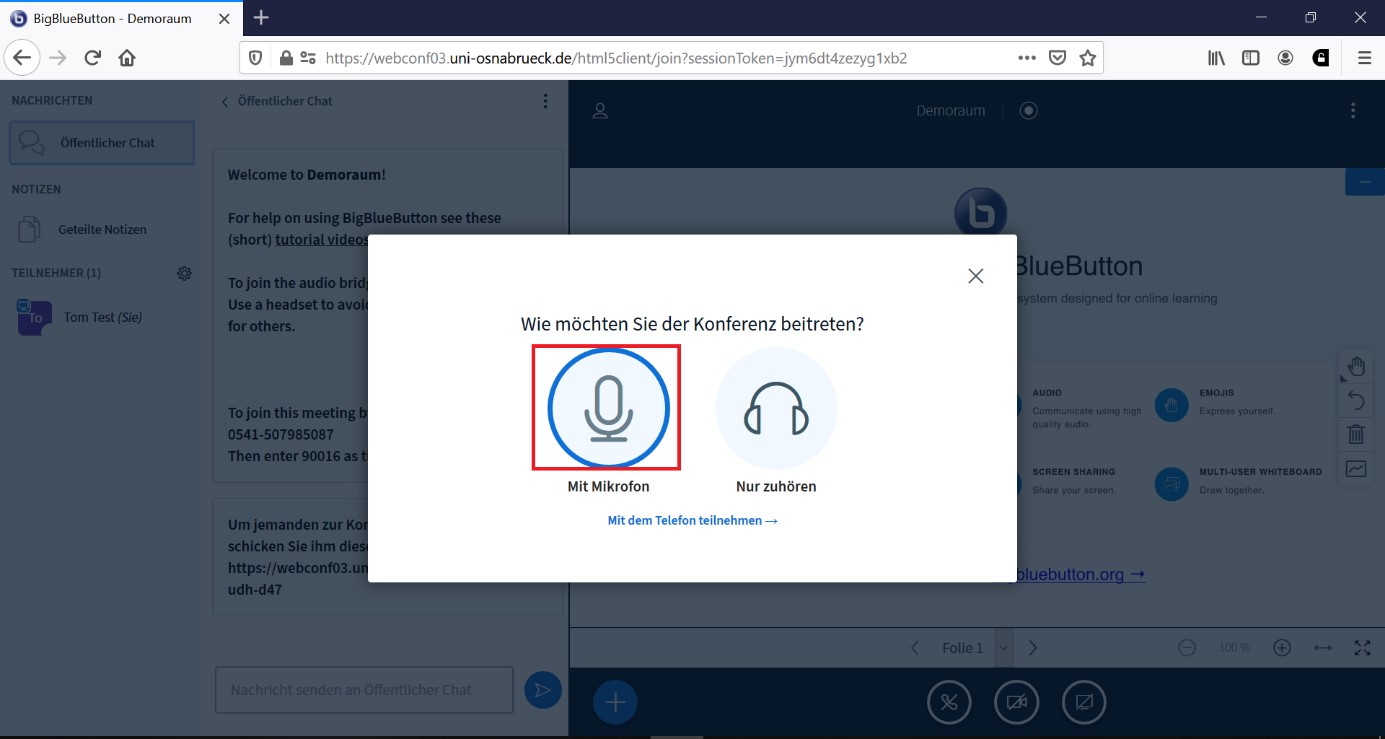
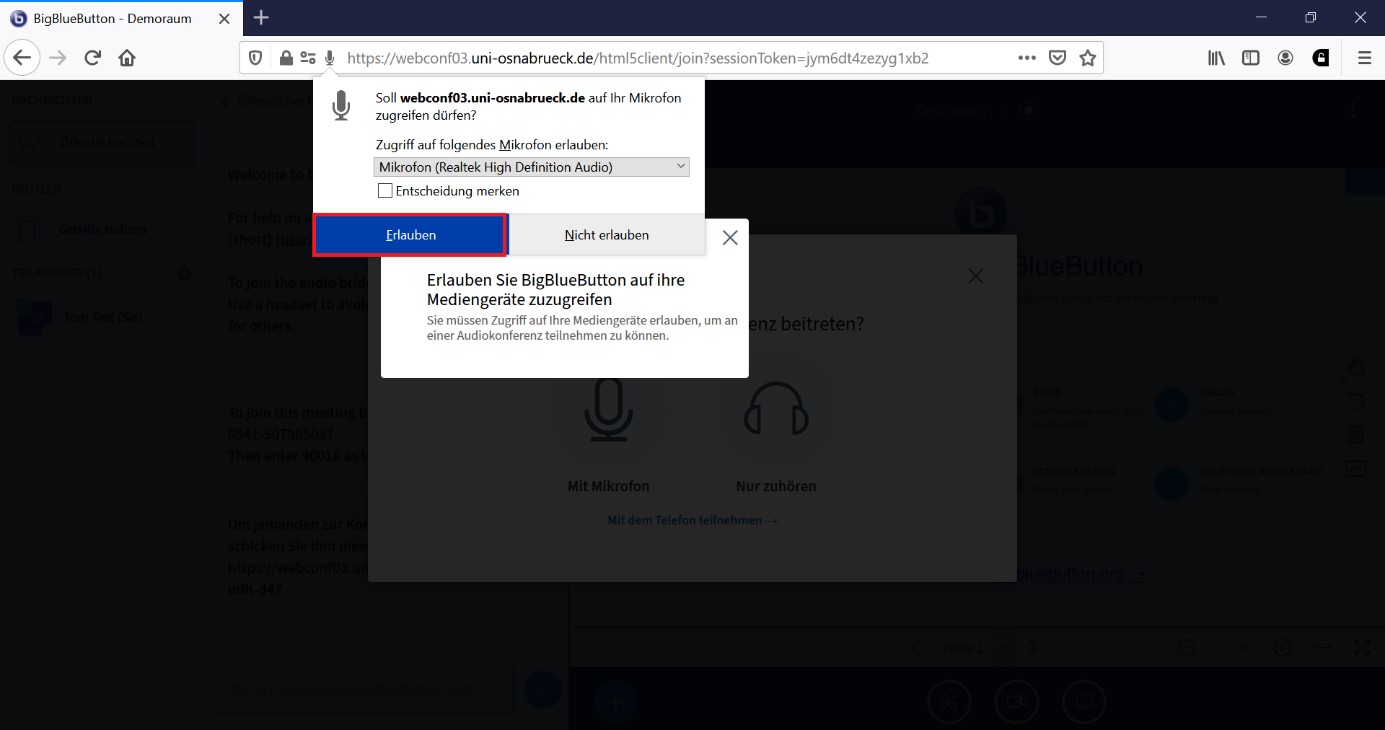
3) Echotest durchführen
Anschließend werden Sie gefragt ob Sie sich selbst hören können, sollten Sie sich hören bestätigen Sie dies. Ansonsten können Sie unser Video zur Behebung von Soundproblemen nutzen.
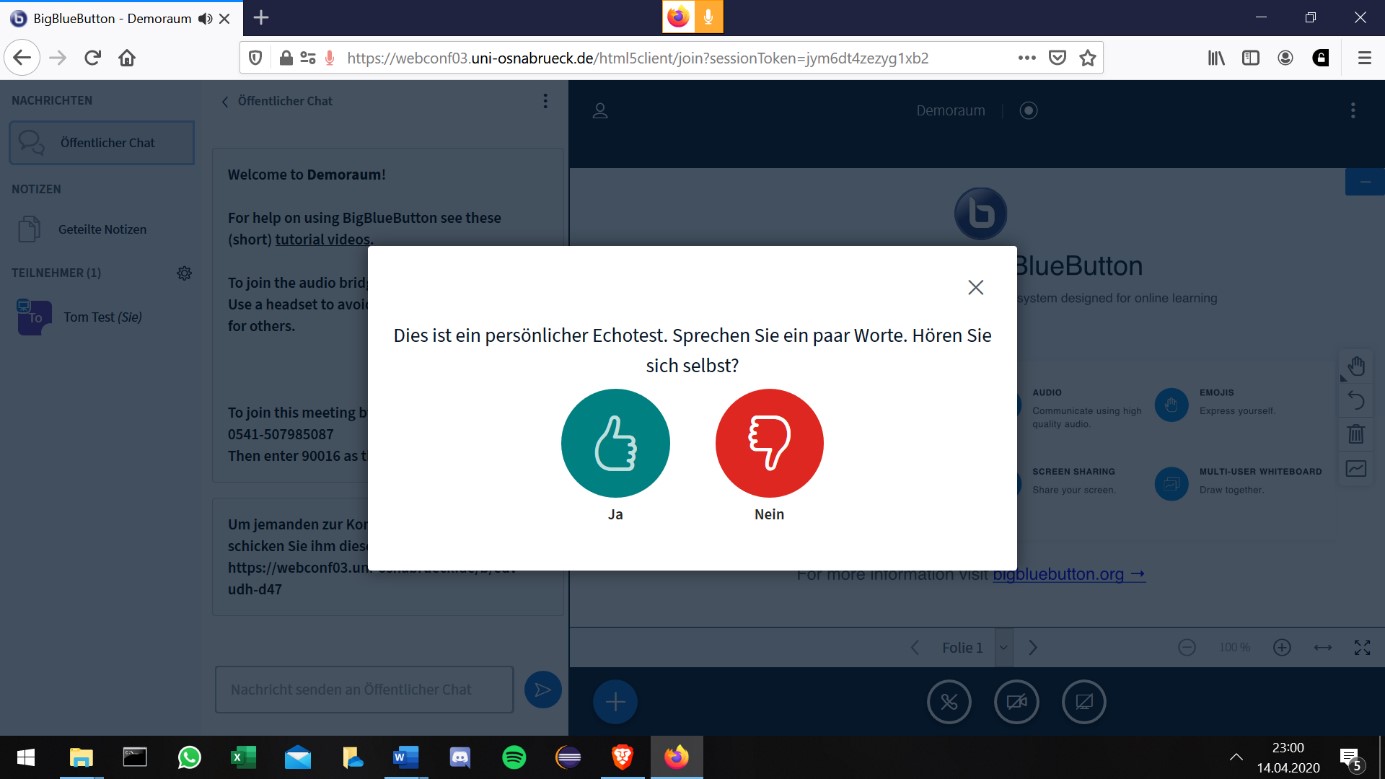
4) Nutzung von BigBlueButton
Nun können Sie die Möglichkeiten von BigBlueButton nutzen. Wir wünschen viel Spaß bei der digitalen Lehre.
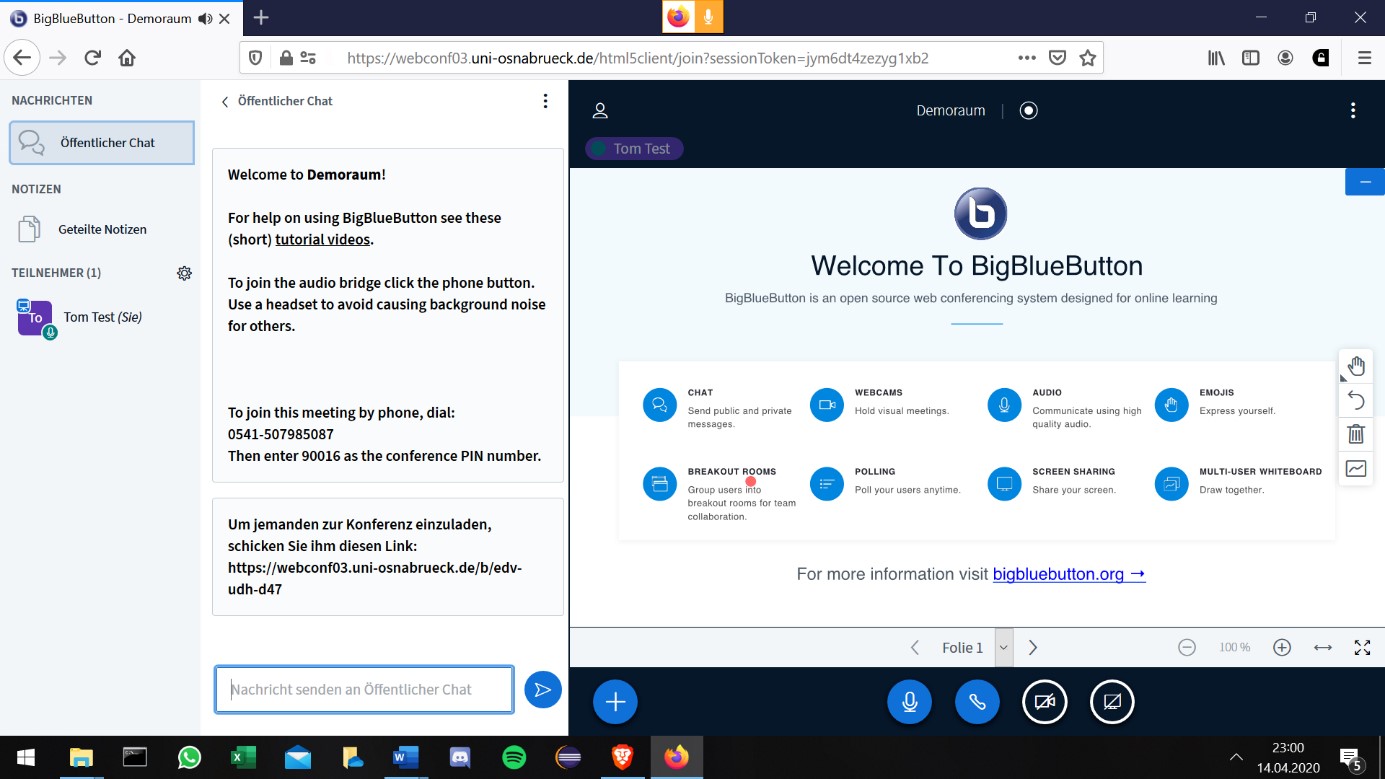
Einschränkung von Zuschauerrechten
Als Moderator*in haben Sie in BigBlueButton die Möglichkeit die Zuschauerrechte einzuschränken. Insbesondere bei großen virtuellen Lehrveranstaltungen (>200 Teilnehmer) empfiehlt es sich aus Performancegründen die Freigabe der Webcam und des Mikrofons zu unterbinden. Aber auch weitere Einschränkungen (siehe Screenshot) sind dabei möglich. Einzelne Zuschauer können Sie als Moderator*in im Nachhinein von dieser Sperrung ausnehmen. Die folgenden beiden Screenshots beschreiben die Schritte zur Einschränkung der Zuschauerrechte.